创建子页面
在mobile app开发过程中,经常遇到卡头卡尾的页面,此时若使用局部滚动,在android手机上会出现滚动不流畅的问题; mui的解决思路是:将需要滚动的区域通过单独的webview实现,完全使用原生滚动。具体做法则是:将目标页面分解为主页面和内容页面,主页面显示卡头卡尾区域,比如顶部导航、底部选项卡等;内容页面显示具体需要滚动的内容,然后在主页面中调用mui.init方法初始化内容页面。
mui.init({
subpages:[{ url:your-subpage-url,//子页面HTML地址,支持本地地址和网络地址 id:your-subpage-id,//子页面标志 styles:{ top:subpage-top-position,//子页面顶部位置 bottom:subpage-bottom-position,//子页面底部位置 width:subpage-width,//子页面宽度,默认为100% height:subpage-height,//子页面高度,默认为100% ...... }, extras:{}//额外扩展参数 }] });参数说明:styles表示窗口属性,参考5+规范中的WebviewStyle;特别注意,height和width两个属性,即使不设置,也默认按100%计算;因此若设置了top值为非"0px"的情况,建议同时设置bottom值,否则5+ runtime根据高度100%计算,可能会造成页面真实底部位置超出屏幕范围的情况;left、right同理。
示例:Hello mui的首页其实就是index.html加list.html合并而成的,如下:
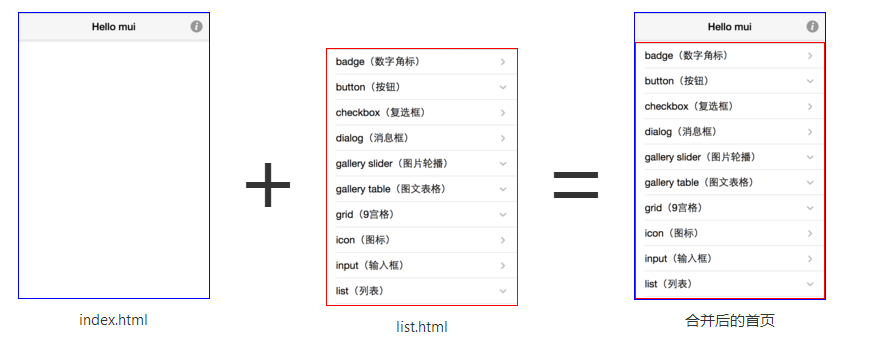
index.html的作用就是显示固定导航,list.html显示具体列表内容,列表项的滚动是在list.html所在webview中使用原生滚动,既保证了滚动条不会穿透顶部导航,符合app的体验,也保证了列表流畅滚动,解决了区域滚动卡顿的问题。 list.html就是index.html的子页面,创建代码比较简单,如下:
mui.init({
subpages:[{ url:'list.html', id:'list.html', styles:{ top:'45px',//mui标题栏默认高度为45px; bottom:'0px'//默认为0px,可不定义; } }] });扩展阅读
代码块激活字符:
打开新页面
做web app,一个无法避开的问题就是转场动画;web是基于链接构建的,从一个页面点击链接跳转到另一个页面,如果通过有刷新的打开方式,用户要面对一个空白的页面等待;如果通过无刷新的方式,用Javascript移入DOM节点(常见的SPA解决方案),会碰到很高的性能挑战:DOM节点繁多,页面太大,转场动画不流畅甚至导致浏览器崩溃; mui的解决思路是:单webview只承载单个页面的dom,减少dom层级及页面大小;页面切换使用原生动画,将最耗性能的部分交给原生实现.
mui.openWindow({
url:new-page-url, id:new-page-id, styles:{ top:newpage-top-position,//新页面顶部位置 bottom:newage-bottom-position,//新页面底部位置 width:newpage-width,//新页面宽度,默认为100% height:newpage-height,//新页面高度,默认为100% ...... }, extras:{ .....//自定义扩展参数,可以用来处理页面间传值 }, createNew:false,//是否重复创建同样id的webview,默认为false:不重复创建,直接显示 show:{ autoShow:true,//页面loaded事件发生后自动显示,默认为true aniShow:animationType,//页面显示动画,默认为”slide-in-right“; duration:animationTime,//页面动画持续时间,Android平台默认100毫秒,iOS平台默认200毫秒; event:'titleUpdate',//页面显示时机,默认为titleUpdate事件时显示 extras:{}//窗口动画是否使用图片加速 }, waiting:{ autoShow:true,//自动显示等待框,默认为true title:'正在加载...',//等待对话框上显示的提示内容 options:{ width:waiting-dialog-widht,//等待框背景区域宽度,默认根据内容自动计算合适宽度 height:waiting-dialog-height,//等待框背景区域高度,默认根据内容自动计算合适高度 ...... } } })webview页面参数:
| 参数名 | 描述 |
|---|---|
styles | 窗口样式参数,参考5+ WebviewStyle API; |
extras | 新窗口的额外扩展参数,可用来处理页面间传值;例如: |
createNew | 是否重复创建相同id的webview( 为优化性能、避免app中重复创建webview,mui v1.7.0开始增加createNew参数,默认为false;判断逻辑如下:
注意:plusReady事件仅在webview首次创建时触发,使用 |
show | 窗口显示控制参数
|
waiting | 系统等待框参数 mui框架在打开新页面时等待框的处理逻辑为:
因此,只有当页面为新创建页面(webview)时,会显示等待框,否则若为预加载好的页面,则直接显示目标页面,不会显示等待框。 waiting中的具体参数:
|
示例1:Hello mui中,点击首页右上角的图标,会打开关于页面,实现代码如下:
//tap为mui封装的单击事件,可参考手势事件章节
document.getElementById('info').addEventListener('tap', function() { //打开关于页面 mui.openWindow({ url: 'examples/info.html', id:'info' }); });因没有传入styles参数,故默认全屏显示;也没有传入show参数,故使用slide-in-right动画,新页面从右侧滑入。
示例2:从A页面打开B页面,B页面为一个需要从服务端加载的列表页面,若在B页面loaded事件发生时就将其显示出来,因服务器数据尚未加载完毕,列表页面为空,用户体验不好;可通过如下方式改善用户体验(最好的用户体验应该是通过预加载的方式):第一步,B页面loaded事件发生后,不自动显示;
//A页面中打开B页面,设置show的autoShow为false,则B页面在其loaded事件发生后,不会自动显示;
mui.openWindow({ url: 'B.html', show:{ autoShow:false } });第二步,在B页面获取列表数据后,再关闭等待框、显示B页面
//B页面onload从服务器获取列表数据;
window.onload = function(){ //从服务器获取数据 .... //业务数据获取完毕,并已插入当前页面DOM; //注意:若为ajax请求,则需将如下代码放在处理完ajax响应数据之后; mui.plusReady(function(){ //关闭等待框 plus.nativeUI.closeWaiting(); //显示当前页面 mui.currentWebview.show(); }); }扩展阅读
代码块激活字符:
打开带原生导航栏的新页面
使用父子webview或者同屏显示多个webview的性能和资源消耗较大。非必要不推荐使用同屏多webview。推荐使用原生导航栏方案代替。可以加快窗体进入速度,内存占用更少。mui在openWindow基础上扩展了mui.openWindowWithTitle()方法,支持nativeObj绘制标题栏,加快页面展现
| 参数名 | 描述 |
|---|---|
| webviewOptions | 请参考: webview页面参数 |
| titleConfig | 原生导航栏参数,必要配置项 title-->text && (back--> image--> base64Data||back--> image --> imgSrc) |
注意:返回箭头的绘制必须指定指定base64图标或者图片路径,否则不显示返回箭头,推荐使用base64,可使用Hello MUI 使用的back图片

data:image/png;base64,iVBORw0KGgoAAAANSUhEUgAAADAAAAAwCAMAAABg3Am1AAAABGdBTUEAALGPC/xhBQAAACBjSFJNAAB6JgAAgIQAAPoAAACA6AAAdTAAAOpgAAA6mAAAF3CculE8AAAAb1BMVEUAAAAAev8Aev8Aev8Aev8Aev8Aev8Aev8Aev8Aev8Aev8Aev8Aev8Aev8Aev8Aev8Aev8Aev8Aev8Aev8Aev8Aev8Aev8Aev8Aev8Aev8Aev8Aev8Aev8Aev8Aev8Aev8Aev8Aev8Aev8Aev8AAACubimgAAAAI3RSTlMAGfUTGfQTGPMSGPIYGhgaGBsXGxcbFxwXHBccFhwWHRYdHWufDPQAAAABYktHRACIBR1IAAAAB3RJTUUH4QETEBwooeTlkQAAAJVJREFUSMft1EkSgkAQRNFGUXFWHBDBibr/HTUwD5B/48Ig1y+io7u6MqUhf5hsNEY+j5hMgZ/FJ8Xc9ovos3T96utjbfqN/Nb0O/m96Uv5g+mP8ifTn+Ur01/ka9Nf5RvTt/I309/lH6Z/yr9Mn+Q71/MT8B34K/E58Enzv8R/K98HvnF8p3lr8F7izce7lbf3kJ/lDQp9HdBhgg3PAAAAJXRFWHRkYXRlOmNyZWF0ZQAyMDE3LTAxLTE5VDE2OjI4OjQwKzA4OjAwpTDFwQAAACV0RVh0ZGF0ZTptb2RpZnkAMjAxNy0wMS0xOVQxNjoyODo0MCswODowMNRtfX0AAAAASUVORK5CYII=mui.openWindowWithTitle({WebviewOptions},{ id:"title",//导航栏ID,默认为title,若不指定将会使用WebviewOptions中指定的webviewID height:"44px",//导航栏高度值 backgroundColor:"#f7f7f7",//导航栏背景色 bottomBorderColor:"#cccccc",//底部边线颜色 title:{//标题配置 text:"",//标题文字 position:{ //绘制文本的目标区域,参考:http://www.html5plus.org/doc/zh_cn/nativeobj.html#plus.nativeObj.Rect top:0, left:0, width:"100%", height:"100%" }, styles:{//绘制文本样式,参考:http://www.html5plus.org/doc/zh_cn/nativeobj.html#plus.nativeObj.TextStyles color:"#000000", align:"center", family:"'Helvetica Neue',Helvetica,sans-serif", size:"17px", style:"normal", weight:"normal", fontSrc:"" } }, back:{//左上角返回箭头 image:{//图片格式 base64Data:'',//加载图片的Base64编码格式数据 base64Data 和 imgSRC 必须指定一个.否则不显示返回箭头 imgSrc:'',//要加载的图片路径 sprite:{//图片源的绘制区域,参考:http://www.html5plus.org/doc/zh_cn/nativeobj.html#plus.nativeObj.Rect top:'0px', left:'0px', width:'100%', height:'100%' }, position:{//绘制图片的目标区域,参考:http://www.html5plus.org/doc/zh_cn/nativeobj.html#plus.nativeObj.Rect top:"10px", left:"10px", width:"24px", height:"24px" } }, click:function(){ //重写 点击返回图标时执行的回调函数,默认执行mui.back(); } } })关闭页面
mui框架将窗口关闭功能封装在mui.back方法中,具体执行逻辑是:
- 若当前webview为预加载页面,则hide当前webview;
- 否则,close当前webview;
在mui框架中,有三种操作会触发页面关闭(执行mui.back方法):
- 点击包含
.mui-action-back类的控件 - 在屏幕内,向右快速滑动
- Android手机按下back按键
hbuilder中敲mheader生成的代码块,会自动生成带有返回导航箭头的标题栏,点击返回箭头可关闭当前页面,原因就是因为该返回箭头包含.mui-action-back类,代码如下:
<header class="mui-bar mui-bar-nav">
<a class="mui-action-back mui-icon mui-icon-left-nav mui-pull-left"></a> <h1 class="mui-title">标题</h1> </header>若希望在顶部导航栏之外的其它区域添加关闭页面的控件,只需要在对应控件上添加.mui-action-back类即可,如下为一个关闭按钮示例:
<button type="button" class='mui-btn mui-btn-danger mui-action-back'>关闭</button>mui框架封装的页面右滑关闭功能,默认未启用,若要使用右滑关闭功能,需要在mui.init();方法中设置swipeBack参数,如下:
mui.init({
swipeBack:true //启用右滑关闭功能 });mui框架默认会监听Android手机的back按键,然后执行页面关闭逻辑; 若不希望mui自动处理back按键,可通过如下方式关闭mui的back按键监听;
mui.init({
keyEventBind: { backbutton: false //关闭back按键监听 } });除了如上三种操作外,也可以直接调用mui.back()方法,执行窗口关闭逻辑;
mui.back()仅处理窗口逻辑,若希望在窗口关闭之前再处理一些其它业务逻辑,则可将业务逻辑抽象成一个具体函数,然后注册为mui.init方法的beforeback参数;beforeback的执行逻辑为:
- 执行beforeback参数对应的函数若返回false,则不再执行
mui.back()方法; - 否则(返回true或无返回值),继续执行
mui.back()方法;
示例:从列表打开详情页面,从详情页面再返回后希望刷新列表界面,此时可注册beforeback参数,然后通过自定义事件通知列表页面刷新数据,示例代码如下:
mui.init({
beforeback: function(){ //获得列表界面的webview var list = plus.webview.getWebviewById('list'); //触发列表界面的自定义事件(refresh),从而进行数据刷新 mui.fire(list,'refresh'); //返回true,继续页面关闭逻辑 return true; } });注意:beforeback的执行返回必须是同步的(阻塞模式),若使用nativeUI这种异步js(非阻塞模式),则可能会出现意想不到的结果;比如:通过plus.nativeUI.confirm()弹出确认框,可能用户尚未选择,页面已经返回了(beforeback同步执行完毕,无返回值,继续执行mui.back()方法,nativeUI不会阻塞js进程):在这种情况下,若要自定义业务逻辑,就需要复写mui.back方法了;如下为一个自定义示例,每次都需要用户确认后,才会关闭当前页面
//备份mui.back,mui.back已将窗口关闭逻辑封装的比较完善(预加载及父子窗口),因此最好复用mui.back
var old_back = mui.back; mui.back = function(){ var btn = ["确定","取消"]; mui.confirm('确认关闭当前窗口?','Hello MUI',btn,function(e){ if(e.index==0){ //执行mui封装好的窗口关闭逻辑; old_back(); } }); }为何设置了swipeBack: false,在iOS上依然可以右滑关闭?
iOS平台原生支持从屏幕边缘右滑关闭,这个是通过popGesture参数控制的,参考5+规范,若需禁用,可通过setStyle方法设置popGesture为none。
能否通过addEventListener增加back按键监听实现自定义关闭逻辑?
addEventListener只会增加新的执行逻辑,老的监听逻辑(mui.back)依然会执行,因此,若需实现自定义关闭逻辑,一定要重写mui.back。
扩展阅读
代码块激活字符:
预加载
所谓的预加载技术就是在用户尚未触发页面跳转时,提前创建目标页面,这样当用户跳转时,就可以立即进行页面切换,节省创建新页面的时间,提升app使用体验。mui提供两种方式实现页面预加载。
方式一:通过mui.init方法中的preloadPages参数进行配置.
mui.init({
preloadPages:[ { url:prelaod-page-url, id:preload-page-id, styles:{},//窗口参数 extras:{},//自定义扩展参数 subpages:[{},{}]//预加载页面的子页面 } ], preloadLimit:5//预加载窗口数量限制(一旦超出,先进先出)默认不限制 });该种方案使用简单、可预加载多个页面,但不会返回预加载每个页面的引用,若要获得对应webview引用,还需要通过plus.webview.getWebviewById方式获得;另外,因为mui.init是异步执行,执行完mui.init方法后立即获得对应webview引用,可能会失败,例如如下代码:
mui.init({
preloadPages:[ { url:'list.html', id:'list' } ] }); var list = plus.webview.getWebviewByid('list');//这里可能返回空;方式二:通过mui.preload方法预加载.
var page = mui.preload({ url:new-page-url, id:new-page-id,//默认使用当前页面的url作为id styles:{},//窗口参数 extras:{}//自定义扩展参数 });通过mui.preload()方法预加载,可立即返回对应webview的引用,但一次仅能预加载一个页面;若需加载多个webview,则需多次调用mui.preload()方法;
如上两种方案,各有优劣,需根据具体业务场景灵活选择;
判断预加载是否成功
方式一、通过直观现象分析
预加载页面会立即打开,不会显示等待框;非预加载页面默认会先显示等待框,再显示新页面;
方式二、增加log分析预加载页面是否已创建
比如:A页面中预加载B页面,则在A页面完全加载(可通过setTimeout模拟)后,打印当前应用所有webview,看是否包含B页面的url,以此来分析。
例如:在A页面增加如下代码:
mui.plusReady(function(){ setTimeout(function(){ var array = plus.webview.all(); if(array){ for(var i=0,len=array.length;i<len;i++){ console.log(array[i].getURL()); } } },5000) });






















 950
950

 被折叠的 条评论
为什么被折叠?
被折叠的 条评论
为什么被折叠?









iOS平台原生支持从屏幕边缘右滑关闭
iOS平台可通过popGesture参数实现从屏幕边缘右滑关闭webview,参考5+规范,若想禁用该功能,可通过setStyle方法设置popGesture为none。